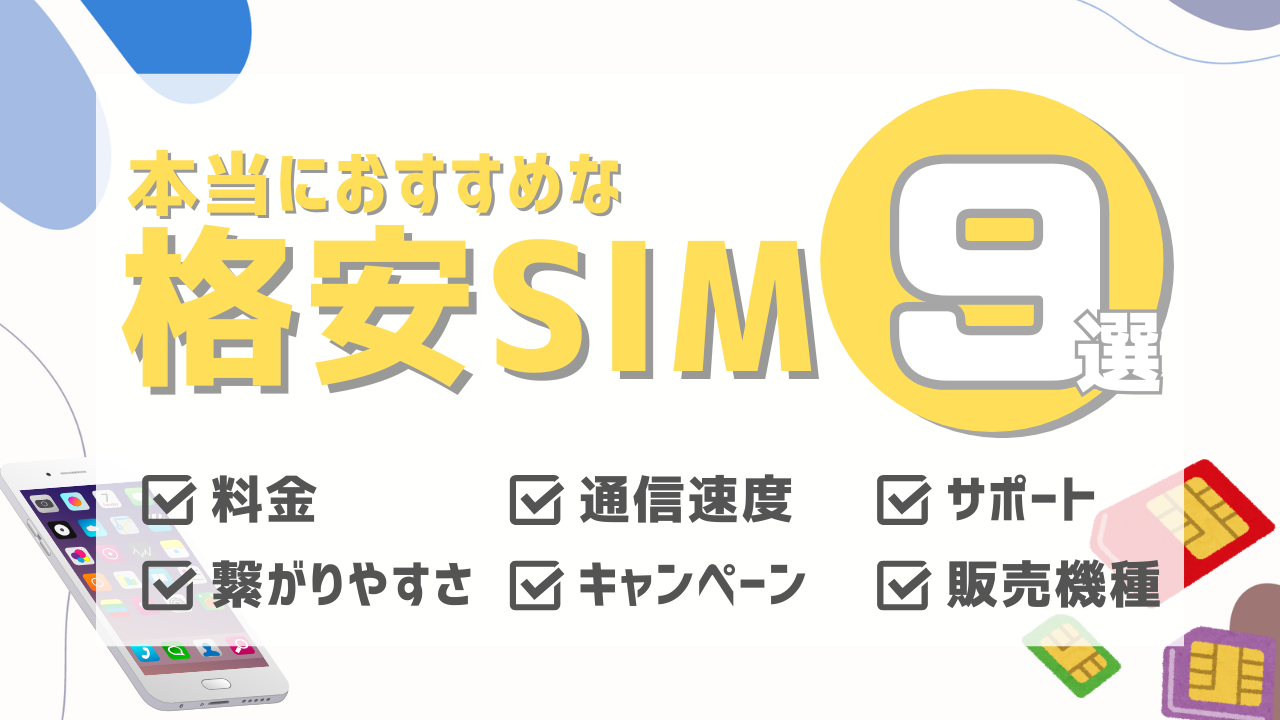2024年9月10日(火)午前2時に開催されたAppleイベントでiPhone16シリーズが正式発表されました。予約開始日は9月13日(金)午後9時、発売日は9月20日(金)です。
フルモデルチェンジまではいかないものの、A18チップやApple Intelligence、カメラコントロールボタンを搭載するなど、高いパフォーマンスと新機能を発揮してくれる魅力的なモデルに仕上がっています。
iPhone16/16 ProはApple Store以外に、au・楽天モバイル・ソフトバンク・ドコモの4大キャリアから発売されます。
本記事では、iPhone16(Pro/Max/Plus)の発売日や価格、スペックについて詳しく解説します。
iPhone16/16 Proへの乗り換えや機種変更を検討されている方は、ぜひ参考にしてくださいね。購入する際はiPhone16を安く買う方法とキャンペーン情報をチェックしておきましょう。
なお実際の使用感が気になる方はiPhone 16のレビュー記事もご覧ください。
キャリア各社ではiPhone16シリーズのお得なキャンペーンを実施しており2万円以上安く買うことが可能です。
| 通常価格 | キャンペーン価格 | |
|---|---|---|
| 楽天モバイル | 141,700円~ | 【一括払いor24回払い】 121,700円 + 最大16,000ポイントに増量中 【48回払い&2年返却】 実質70,848円〜 + 最大16,000ptに増額中 |
| au | 146,000円~ | 102,000円~ ↓ スマホトクするプログラムで 2年後に端末返却で 実質16,700円~ |
| ソフトバンク | 145,440円~ | 新トクするサポートで 2年後に端末返却で 実質9,840円~ |
| ドコモ | 145,200円~ | 101,200円~ ↓ いつでもカエドキプログラムで 2年後に端末返却で 実質9,856円~ |
| アップルストア | 124,800円~ | – |
| 通常価格 | キャンペーン価格 | |
|---|---|---|
| 楽天モバイル | 158,800円 | 【一括払いor24回払い】 158,800円 + 最大16,000ptに増額中 【48回払い&2年返却】 実質79,392円〜 + 最大16,000ptに増額中 |
| au | 166,200円~ | 160,700円~ ↓ スマホトクするプログラムで 2年後に端末返却で 実質57,750円~ |
| ソフトバンク | 167,760円~ | 新トクするサポートで 1年後に端末返却で 実質4,860円~ +別途 早トクオプション料19,800円 |
| ドコモ | 168,410円~ | 168,410円~ ↓ いつでもカエドキプログラムで 2年後に端末返却で 実質83,930円~ |
| アップルストア | 139,800円~ | – |
| 通常価格 | キャンペーン価格 | |
|---|---|---|
| 楽天モバイル | 181,800円~ | 【一括払いor24回払い】 161,800円 + 最大16,000ポイントに増量中 【48回払い&2年返却】 実質90,912円〜 + 最大16,000ptに増額中 |
| au | 188,600円~ | 183,100円~ ↓ スマホトクするプログラムで 2年後に端末返却で 実質72,010円~ |
| ソフトバンク | 188,640円~ | 新トクするサポートで 1年後に端末返却で 実質9,900円~ +別途 早トクオプション料19,800円 |
| ドコモ | 192,830円~ | 192,830円~ ↓ いつでもカエドキプログラムで 2年後に端末返却で 実質96,470円~ |
| アップルストア | 159,800円~ | – |
| 通常価格 | キャンペーン価格 | |
|---|---|---|
| 楽天モバイル | 224,800円~ | 【一括払いor24回払い】 224,800円 + 最大16,000ptに増額中 【48回払い&2年返却】 実質112,392円〜 + 最大16,000ptに増額中 |
| au | 233,000円~ | 227,500円~ ↓ スマホトクするプログラムで 2年後に端末返却で 実質94,550円~ |
| ソフトバンク | 236,160円~ | 新トクするサポートで 1年後に端末返却で 実質25,020円~ +別途 早トクオプション料25,300円 |
| ドコモ | 236,940円~ | 236,940円~ ↓ いつでもカエドキプログラムで 2年後に端末返却で 実質120,780円~ |
| アップルストア | 189,800円~ | – |
※「新トクするサポート」の「プレミアム」、「スタンダード」、「バリュー」のいずれが適用されるかは購入時点の指定に基づいて決まり、対象機種は追加または変更される場合があります。また、価格は2025年7月1日時点のものです。
それぞれの対象機種、プログラム詳細及び最新の価格はソフトバンクの公式ウェブサイト(https://www.softbank.jp/mobile/products/new-tokusuru-support/)をご確認ください
ワイモバイルでは10周年大感謝祭を開催中! 各キャンペーンはリニューアルされ、これまで以上にお得に契約ができるようになりました。
SIMのみ契約の場合は”最大1.5万円相当以上”のPayPayポイント還元、端末セット契約の場合は”1円”からスマホを購入できちゃいます!
※SIM特典について:シンプル2 M/Lとデータ増量オプション加入時、終了日未定
こんなにお得なキャンペーンを実施することは滅多にありません! もらったPayPayポイントで日用品や欲しかったゲームソフトを買うのも良いでしょう。
「毎月の携帯料金を安くしたい」「スマホを安く買いたい」などという方は、以下よりワイモバイルオンラインストアをチェックしてみてくださいね!

auではiPhone16やGoogle Pixel9、Xperia 1 VIIなどの新型スマートフォンが続々登場! それに伴い、auオンラインショップではお得なキャンペーンを多数実施しています。
新規契約、他社からの乗り換えで対象機種をご購入なら最大44,000円の機種代金割引が受けられちゃいます!
そして、スマホの買い替えで分割払いを検討している方には24回払いの「スマホトクするプログラム」がおすすめ!
機種に応じた残価を最終回分の支払いに設定し、25ヶ月目に端末を返却すると残価がまるっと免除される購入方法です。超カンタンにお伝えすると、実質半額程度の負担で2年ごとに新しいスマホが使える購入サポート。
\法改正後も実質1円スマホあり!/
| 機種/定価 | 新規契約 | 乗り換え | 機種変更 |
|---|---|---|---|
| iPhone16e 112,800円~ | 90,800円~ ↓ 2年返却で 実質16,547円~ | 74,300円~ ↓ 2年返却で 実質47円~ | 112,800円~ ↓ 2年返却で 実質38,547円~ |
| iPhone16 146,000円~ | 102,000円~ ↓ 2年返却で 実質16,700円~ | 102,000円~ ↓ 2年返却で 実質16,700円~ | 140,500円~ ↓ 2年返却で 実質55,200円~ |
| iPhone16Pro 188,600円~ | 183,100円~ ↓ 2年返却で 実質72,010円~ | 183,100円~ ↓ 2年返却で 実質72,010円~ | 183,100円~ ↓ 2年返却で 実質72,010円~ |
| Pixel9 144,900円~ | 122,900円~ ↓ 2年返却で 実質44,000円~ | 122,900円~ ↓ 2年返却で 実質44,000円~ | 139,400円~ ↓ 2年返却で 実質60,500円~ |
| Pixel9Pro 179,900円~ | 157,900円~ ↓ 2年返却で 実質69,800円~ | 157,900円~ ↓ 2年返却で 実質69,800円~ | 174,400円 ↓ 2年返却で 実質86,300円~ |
| Galaxy S25 (256GB) 135,800円 | 124,800円 ↓ 2年返却で 実質68,300円 | 113,800円 ↓ 2年返却で 実質57,300円 | 130,300円 ↓ 2年返却で 実質73,800円 |
| Xperia 1 VII NEW 229,900円 | 207,900円 ↓ 2年返却で 実質127,900円~ | 207,900円 ↓ 2年返却で 実質127,900円~ | 213,400円 ↓ 2年返却で 実質133,400円~ |
ちなみにiPhone16e(128GB)なら通常価格は112,800円ですが、25ヶ月目に端末を返却すると残価が免除されるため、実質負担金は38,547円。

IoTコンサルティング編集部
さらに38,500円割引が適用されるため実質47円で購入できちゃう! お得過ぎませんか!?
そのほかauオンラインショップではSIM単体契約で15,000円相当(不課税)のau PAY残高還元も行っています。
もしあなたがスマホや携帯会社の切り替えを検討していたり、auでの機種変更を考えているなら、一度auオンラインショップを覗いてみてくださいね。
機種変更なら午前11時45分までの注文完了で当日の18時~22時に商品を届けてくれます(地域限定)。
auオンラインショップ公式:https://www.au.com/mobile/onlineshop/
※24時間自宅からスマホ・PCだけで完結!
新型iPhone16/16Proの発売日は2024年9月20日(金)

日本時間9月10日(火)午前2時に開催されたAppleイベントで「iPhone16シリーズ」が正式発表されました。
iPhone16の予約開始日は2024年9月13日(金)午後9時、発売日は2024年9月20日(金)です。
- 発表日:2024年9月10日(火)午前2時
- 予約開始日:2024年9月13日(金)午後9時
- 発売日:2024年9月20日(金)
- 販売キャリア:au・楽天モバイル・ソフトバンク・ドコモ・Apple Store
iPhoneは、毎年新モデルを発売していますが、新モデルの発表から発売までのスケジュールには規則性があります。
近年発売された歴代iPhoneの発売スケジュールを表にまとめたので、参考にしてください。
| 歴代iPhone 発売スケジュール | |||
|---|---|---|---|
| シリーズ | 発表日 | 予約開始日 | 発売日 |
| iPhone16 | 2024年9月10日(火) | 2024年9月13日(金) | 2024年9月20日(金) |
| iPhone15 | 2023年9月15日(水) | 2023年9月17日(金) | 2023年9月24日(金) |
| iPhone14 | 2022年9月8日(木) | 2022年9月9日(金) | 2022年9月16日(金) |
| iPhone SE(第3世代) | 2022年3月9日(水) | 2022年3月11日(金) | 2022年3月18日(金) |
| iPhone13 | 2021年9月15日(水) | 2020年9月17日(金) | 2020年9月24日(金) |
| iPhone 12 | 2020年10月14日(水) | 2020年10月16日(金) | 2020年10月23日(金) |
| iPhone SE(第2世代) | 2020年4月15日(水) | 2020年4月20日(月) | 2020年4月24日(金) |
| iPhone 11 | 2019年9月10日(火) | 2019年9月13日(金) | 2019年9月20日(金) |
iPhone14 PlusやiPhone12 miniなど一部は発売日のずれがありますが、基本的には発表から発売日の流れは一定です。
また、iPhone16/16Proは、Apple Store以外に、au・楽天モバイル・ソフトバンク・ドコモの4大キャリアで発売されます。
【au】iPhone16/16Proの発売日
auのiPhone16/16Proの発売日は、以下の通りです。
- 予約開始日:2024年9月13日(金)午後9時
- 発売日:2024年9月20日(金)
au版のiPhone16/16Pro発売日は、AppleStoreと同一のタイミングである2024年9月20日(金)です。
【楽天モバイル】iPhone16/16Proの発売日
楽天モバイルのiPhone16/16Proの発売日は、以下の通りです。
予約開始日:2024年9月13日(金)午後9時
発売日:2024年9月20日(金)
楽天モバイル版のiPhone16/16Pro発売日は、AppleStoreと同一のタイミングである2024年9月20日(金)です。
【ソフトバンク】iPhone16/16Proの発売日
ソフトバンクのiPhone16/16Proの発売日は、以下の通りです。
予約開始日:2024年9月13日(金)午後9時
発売日:2024年9月20日(金)
ソフトバンク版のiPhone16/16Pro発売日は、AppleStoreと同一のタイミングである2024年9月20日(金)です。
【ドコモ】iPhone16/16Proの発売日
ドコモのiPhone16/16Proの発売日は、以下の通りです。
予約開始日:2024年9月13日(金)午後9時
発売日:2024年9月20日(金)
ドコモ版のiPhone16/16Pro発売日は、AppleStoreと同一のタイミングである2024年9月20日(金)です。
【Apple Store】iPhone16/16Proの発売日
Apple StoreのiPhone16/16Proの発売日は、以下の通りです。
予約開始日:2024年9月13日(金)午後9時
発売日:2024年9月20日(金)
発売日にApple Store直販のSIMフリー版のiPhone16/16ProをGETしたいなら、予約購入がおすすめですよ。
新型iPhone16/16Proの値段
値段はiPhone16が124,800円~、iPhone16Plusが139,800円~。また、iPhone16Proは159,800円~、iPhone16Pro Maxは189,800円~です。全モデルで日本価格据え置きとなっています。
キャリア版の価格は以下の通りです。
●iPhone16
| キャリア・公式ショップ | 通常価格 | 端末購入プログラム利用時 |
|---|---|---|
| au | 146,000円~ | スマホトクするプログラム利用で 実質57,750円~ |
| 楽天モバイル | 141,700円~ | 買い替え超トクプログラム利用で 実質70,848円~ |
| ソフトバンク | 145,440円~ | 新トクするサポート利用で 実質36円~ +別途 早トクオプション料 19,800円 |
| ドコモ | 145,200円~ | いつでもカエドキプログラム利用で 実質44,440円~ |
| アップルストア | 124,800円~ | – |
●iPhone16Plus
| キャリア・公式ショップ | 通常価格 | 端末購入プログラム利用時 |
|---|---|---|
| au | 166,200円~ | スマホトクするプログラム利用で 実質63,250円~ |
| 楽天モバイル | 158,800円~ | 買い替え超トクプログラム利用で 実質79,392円~ |
| ソフトバンク | 167,760円~ | 新トクするサポート利用で 41,940円~ +別途 早トクオプション料19,800円 |
| ドコモ | 168,410円~ | いつでもカエドキプログラム利用で 実質62,810円~ |
| アップルストア | 139,800円~ | – |
●iPhone16Pro
| キャリア・公式ショップ | 通常価格 | 端末購入プログラム利用時 |
|---|---|---|
| au | 188,600円~ | スマホトクするプログラム利用で 実質77,510円~ |
| 楽天モバイル | 181,800円~ | 買い替え超トクプログラム利用で 実質90,888円~ |
| ソフトバンク | 188,640円~ | 新トクするサポート利用で 47,160円~ +別途別途 早トクオプション料19,800円 |
| ドコモ | 192,830円~ | いつでもカエドキプログラム利用で 実質77,990円~ |
| アップルストア | 159,800円~ | – |
●iPhone16Pro Max
| キャリア・公式ショップ | 通常価格 | 端末購入プログラム利用時 |
|---|---|---|
| au | 233,000円~ | スマホトクするプログラム利用で 実質100,050円~ |
| 楽天モバイル | 224,800円~ | 買い替え超トクプログラム利用で 実質112,392円~ |
| ソフトバンク | 236,160円~ | 新トクするサポート利用で 59,040円~ +別途 早トクオプション料25,300円 |
| ドコモ | 236,940円~ | いつでもカエドキプログラム利用で 実質95,480円~ |
| アップルストア | 189,800円~ | – |
※ソフトバンクの「新トクするサポート」の「プレミアム」、「スタンダード」、「バリュー」のいずれが適用されるかは購入時点の指定に基づいて決まり、対象機種は追加または変更される場合があります。また、価格は2024年9月13日時点のものです。それぞれの対象機種、プログラム詳細及び最新の価格はソフトバンクの公式ウェブサイトをご確認ください。
キャリア版はApple Store価格よりも、数万円高めに設定されています。
ただし、キャリア各社のキャンペーンを利用することで、実質負担金を抑えることは可能です。
購入する際はiPhone16のキャンペーン情報もチェックしておきましょう。
【au】iPhone16/16Proの値段
auのiPhone16の価格は、以下の通りです。
●iPhone16
| 通常価格 | スマホトクするプログラム利用時 | |
|---|---|---|
| 128GB | 146,000円 | 実質57,750円 |
| 256GB | 169,500円 | 実質65,320円 |
| 512GB | 209,700円 | 実質85,790円 |
●iPhone16Plus
| 通常価格 | スマホトクするプログラム利用時 | |
|---|---|---|
| 128GB | 166,200円 | 実質63,250円 |
| 256GB | 187,600円 | 実質74,520円 |
| 512GB | 228,000円 | 実質95,220円 |
●iPhone16Pro
| 通常価格 | スマホトクするプログラム利用時 | |
|---|---|---|
| 128GB | 188,600円 | 実質77,510円 |
| 256GB | 214,700円 | 実質90,620円 |
| 512GB | 251,300円 | 実質109,480円 |
| 1TB | 288,200円 | 実質128,110円 |
●iPhone16Pro Max
| 通常価格 | スマホトクするプログラム利用時 | |
|---|---|---|
| 256GB | 233,000円 | 実質100,050円 |
| 512GB | 269,800円 | 実質118,910円 |
| 1TB | 296,500円 | 実質132,480円 |
【楽天モバイル】iPhone16/16Proの値段
楽天モバイルのiPhone16の価格は、以下の通りです。
●iPhone16
| 通常価格 | 買い替え超トクプログラム利用時 | |
|---|---|---|
| 128GB | 141,700円 | 実質70,848円 |
| 256GB | 161,800円 | 実質80,880円 |
| 512GB | 201,800円 | 実質100,896円 |
●iPhone16Plus
| 通常価格 | 買い替え超トクプログラム利用時 | |
|---|---|---|
| 128GB | 158,800円 | 実質79,392円 |
| 256GB | 180,800円 | 実質90,384円 |
| 512GB | 218,900円 | 実質109,440円 |
●iPhone16Pro
| 通常価格 | 買い替え超トクプログラム利用時 | |
|---|---|---|
| 128GB | 181,800円 | 実質90,888円 |
| 256GB | 205,800円 | 実質102,888円 |
| 512GB | 242,800円 | 実質121,392円 |
| 1TB | 278,800円 | 実質139,392円 |
●iPhone16Pro Max
| 通常価格 | 買い替え超トクプログラム利用時 | |
|---|---|---|
| 256GB | 224,800円 | 実質112,392円 |
| 512GB | 260,800円 | 実質130,392円 |
| 1TB | 286,800円 | 実質143,400円 |
【ソフトバンク】iPhone16/16Proの値段
ソフトバンクのiPhone16の価格は、以下の通りです。
●iPhone16
| 通常価格 | 新トクするサポート利用時 | |
|---|---|---|
| 128GB | 145,440円 | 実質36円 +別途 早トクオプション料19,800円 |
| 256GB | 171,360円 | 実質31,824円 +別途 早トクオプション料19,800円 |
| 512GB | 211,680円 | 実実質52,920円 +別途 早トクオプション料19,800円 |
●iPhone16Plus
| 通常価格 | 新トクするサポート利用時 | |
|---|---|---|
| 128GB | 167,760円 | 実質41,940円 +別途 早トクオプション料19,800円 |
| 256GB | 189,360円 | 実質47,340円 +別途 早トクオプション料19,800円 |
| 512GB | 229,680円 | 実質57,420円 +別途 早トクオプション料19,800円 |
●iPhone16Pro
| 通常価格 | 新トクするサポート利用時 | |
|---|---|---|
| 128GB | 188,640円 | 実質47,160円 +別途 早トクオプション料19,800円 |
| 256GB | 218,160円 | 実実質54,540円 +別途 早トクオプション料19,800円 |
| 512GB | 254,160円 | 実質63,540円 +別途 早トクオプション料19,800円 |
| 1TB | 288,000円 | 実質72,000円 +別途 早トクオプション料19,800円 |
●iPhone16Pro Max
| 通常価格 | 新トクするサポート利用時 | |
|---|---|---|
| 256GB | 236,160円 | 実実質59,040円 +別途 早トクオプション料25,300円 |
| 512GB | 272,880円 | 実実質68,220円 +別途 早トクオプション料25,300円 |
| 1TB | 295,920円 | 実質73,980円 +別途 早トクオプション料25,300円 |
ソフトバンク新トクするプログラムプレミアムについての注釈
- 「新トクするサポート」の種類(「プレミアム」、「スタンダード」、「バリュー」)のいずれが適用されるかは購入時点の指定に基づいて決まります。
- 対象機種は追加または変更される場合があります。価格は2024年9月13日時点のものです。
- それぞれの対象機種及びプログラム詳細はソフトバンクの公式ウェブサイト
(https://www.softbank.jp/mobile/products/new-tokusuru-support/)をご確認下さい
【ドコモ】iPhone16/16Proの値段
ドコモのiPhone16の価格は、以下の通りです。
●iPhone16
| 通常価格 | いつでもカエドキプログラム利用時 | |
|---|---|---|
| 128GB | 145,200円 | 実質55,440円 |
| 256GB | 172,810円 | 実質65,890円 |
| 512GB | 55,440円 | 実質86,240円 |
●iPhone16Plus
| 通常価格 | いつでもカエドキプログラム利用時 | |
|---|---|---|
| 128GB | 168,410円 | 実質62,810円 |
| 256GB | 190,080円 | 実質75,240円 |
| 512GB | 231,000円 | 実質96,360円 |
●iPhone16Pro
| 通常価格 | いつでもカエドキプログラム利用時 | |
|---|---|---|
| 128GB | 192,830円 | 実質77,990円 |
| 256GB | 218,790円 | 実質90,750円 |
| 512GB | 255,090円 | 実質120,450円 |
| 1TB | 291,830円 | 実質147,950円 |
●iPhone16Pro Max
| 通常価格 | いつでもカエドキプログラム利用時 | |
|---|---|---|
| 256GB | 236,940円 | 実質100,980円 |
| 512GB | 273,680円 | 実質135,080円 |
| 1TB | 299,310円 | 実質154,110円 |
【Apple Store】iPhone16/16Proの値段
Apple StoreのiPhone16の価格は、以下の通りです。
●iPhone16
| 価格 | |
|---|---|
| 128GB | 124,800円~ |
| 256GB | 139,800円~ |
| 512GB | 169,800円~ |
●iPhone16Plus
| 価格 | |
|---|---|
| 128GB | 139,800円~ |
| 256GB | 154,800円~ |
| 512GB | 184,800円~ |
●iPhone16Pro
| 価格 | |
|---|---|
| 128GB | 159,800円~ |
| 256GB | 174,800円~ |
| 512GB | 204,800円~ |
| 1TB | 234,800円~ |
●iPhone16Pro Max
| 価格 | |
|---|---|
| 256GB | 189,800円~ |
| 512GB | 219,800円~ |
| 1TB | 249,800円~ |
Apple Storeの日本価格は前作から据え置きです。
Apple直販ということもあり、キャリア版よりも安く設定されています。端末だけ購入する方や一括払いの予定がある方は、Apple Storeからの購入がおすすめです。
ただし回線とのセット契約や残価設定プログラムを使って安く購入したい方は、キャリア版をチェックしておきましょう。
新型iPhone16/16Proのスペック一覧!機種ラインナップは4種類


iPhone16(Pro/Pro Max/Plus)のスペックは以下の通りです。
| スペック | iPhone16 | iPhone16 Plus | iPhone16 Pro | iPhone16 Pro Max |
|---|---|---|---|---|
| 高さ | 147.6mm | 160.9mm | 149.6mm | 163mm |
| 幅 | 71.6 mm | 77.8mm | 71.5mm | 77.6mm |
| 厚さ | 7.8mm | 7.8mm | 8.25mm | 8.25mm |
| 重量 | 170g | 199g | 199g | 227g |
| カラー | ・ブラック ・ホワイト ・ピンク ・ティール ・ウルトラマリン | ・ブラックチタニウム ・ホワイトチタニウム ・ナチュラルチタニウム ・デザートチタニウム | ||
| ディスプレイ | 6.1インチ Super Retina XDRディスプレイ | 6.7インチ Super Retina XDRディスプレイ | 6.3インチ Super Retina XDRディスプレイ | 6.9インチ Super Retina XDRディスプレイ |
| CPU | A18チップ | A18 Proチップ | ||
| メモリ | 8GB | 8GB | 8GB | 8GB |
| アウトカメラ | 広角カメラ:4,800万画素 超広角カメラ:1,200万画素 | 広角カメラ:4,800万画素 超広角カメラ:1,200万画素 | 広角カメラ:4,800万画素 超広角カメラ:4,800万画素 望遠カメラ:1,200万画素 | 広角カメラ:4,800万画素 超広角カメラ:4,800万画素 望遠カメラ:1,200万画素 |
| インカメラ | 1,200万画素 | 1,200万画素 | 1,200万画素 | 1,200万画素 |
| バッテリー容量 | 3,561mAh? (Apple非公表) | 4,006mAh? (Apple非公表) | 3,355mAh? (Apple非公表) | 4,676mAh? (Apple非公表) |
| 稼働時間 | ・ビデオ再生 最大22時間 ・ビデオ再生(ストリーミング) 最大18時間 ・オーディオ再生 最大80時間 | ・ビデオ再生 最大27時間 ・ビデオ再生(ストリーミング) 最大24時間 ・オーディオ再生 最大100時間 | ・ビデオ再生 最大27時間 ・ビデオ再生(ストリーミング) 最大22時間 ・オーディオ再生 最大85時間 | ・ビデオ再生 最大33時間 ・ビデオ再生(ストリーミング) 最大29時間 ・オーディオ再生 最大105時間 |
| ストレージ | 128GB 256GB 512GB | 128GB 256GB 512GB 1TB | 256GB 512GB 1TB | |
| 生体認証 | 顔認証(Face ID) | 顔認証(Face ID) | 顔認証(Face ID) | 顔認証(Face ID) |
| 5G ミリ波対応状況 | 非対応 | |||
参考 : iPhone16 仕様 / iPhone16Pro 仕様 | Apple公式
iPhone16はフルモデルチェンジとまではいかないものの、Apple Intelligenceやカメラコントロールボタンなどの新機能を搭載しています。
また「A18」「A18 Pro」チップが採用され、無印/Proモデルともに高いパフォーマンスを発揮してくれる端末に仕上がっています。
無印モデルもかなり完成度が高いため、日常利用であればProモデルは必要ないでしょう。
ここからは、iPhone16/16Proのスペックをそれぞれの解説します。
iPhone16/16Proのデザイン・カラー

| iPhone16 | iPhone16Plus | iPhone16Pro | iPhone16ProMax | |
|---|---|---|---|---|
| デザイン | アルミニウムデザイン | チタニウムデザイン | ||
| カラー | ・ブラック ・ホワイト ・ピンク ・ティール ・ウルトラマリン | ・ブラックチタニウム ・ホワイトチタニウム ・ナチュラルチタニウム ・デザートチタニウム | ||
iPhone16のデザインの変更点は、カメラの配置です。
前モデルiPhone15/Plusのカメラは対角に配置されていましたが、iPhone16/Plusではカメラが縦配置になっています。
カメラが縦配置になることで、iPhone15 Pro/Pro Maxで導入された空間ビデオ撮影が可能になっています。
また、iPhone15 Pro/Pro Maxで搭載されたアクションボタンをiPhone16全シリーズに搭載し、カメラコントロールボタンも追加されました。

アクションボタンには消音モードやボイスメモ、フラッシュライト、翻訳機能など、自分の好きなアプリをショートカットとして割り当てておくことが可能です。頻繁に使用するアプリを設定しておけば、ワンタッチで起動できるのでとても便利です。
カメラコントロールでは、指をスライドさせてズームをしたり、露出やF値の調整などが行えます。横持ちすればデジカメのような感覚で利用できるでしょう。
カラーバリエーションに関しては、iPhone16/Plusがブラック、ホワイト、ピンク、ティール、ウルトラマリンの5色展開、iPhone16 Pro/Pro Maxがブラックチタニウム、ホワイトチタニウム、ナチュラルチタニウム、デザートチタニウムの4色展開です。
iPhone16はiPhone15に比べてポップなカラー展開となっています。
iPhone16/16Proのディスプレイ
| iPhone16 | iPhone16Plus | iPhone16Pro | iPhone16ProMax | |
|---|---|---|---|---|
| インチ | 6.1インチ | 6.7インチ | 6.3インチ | 6.9インチ |
| ディスプレイ | Super Retina XDRディスプレイ | |||
| 常時表示 | 非対応 | 対応 | ||
| 輝度 | 最大輝度1,000ニト(標準) ピーク輝度1,600ニト(HDR) ピーク輝度2,000ニト(屋外) 最小輝度1ニト | |||
| リフレッシュノート | 最大60Hz | 最大120Hz | ||
iPhone16は6.1インチと6.7インチ、iPhone16Proは6.3インチと6.9インチから選べるようになっています。Proモデルに関しては前作比でディスプレイが0.2インチ大型化しています。
常時表示ディスプレイと最大120Hzリフレッシュレートに対応しているのはProモデルだけです。この点は無印とProモデルで差別化されています。
ヌルサクした大画面でゲームを存分に楽しみたい方はiPhone16Pro/16Pro Maxを購入すると良いでしょう。
ちなみにiPhone16シリーズの画面には新世代の「Ceramic Shield」素材が採用されており、前作比で50%割れにくくなっています。
iPhone16/16ProのCPUとApple Intelligence

iPhone16にはA18チップ、iPhone16ProにはA18 Proチップが搭載されました。
前作比でA18チップのCPUは最大30%、GPUは最大40%向上。またA18 ProもCPUが15%、GPUが20%向上しています。
iPhone16に関しては2世代の進化を遂げており、Proモデルにも負けないパフォーマンスを発揮してくれます。ガジェット好きな方でない限り、iPhone16でも十分満足できる仕上がりです。
そしてiPhone16シリーズでは「Apple Intelligence」が利用できます。Apple Intelligenceとは、文章の作成や長文の要約、画像生成、プライバシー強化が可能になるAppleのAI機能です。
近年のトレンドとなっているAI機能を手軽に試してみたい方はiPhone16で体感してみると良いでしょう。
iPhone16/16Proのカメラ性能
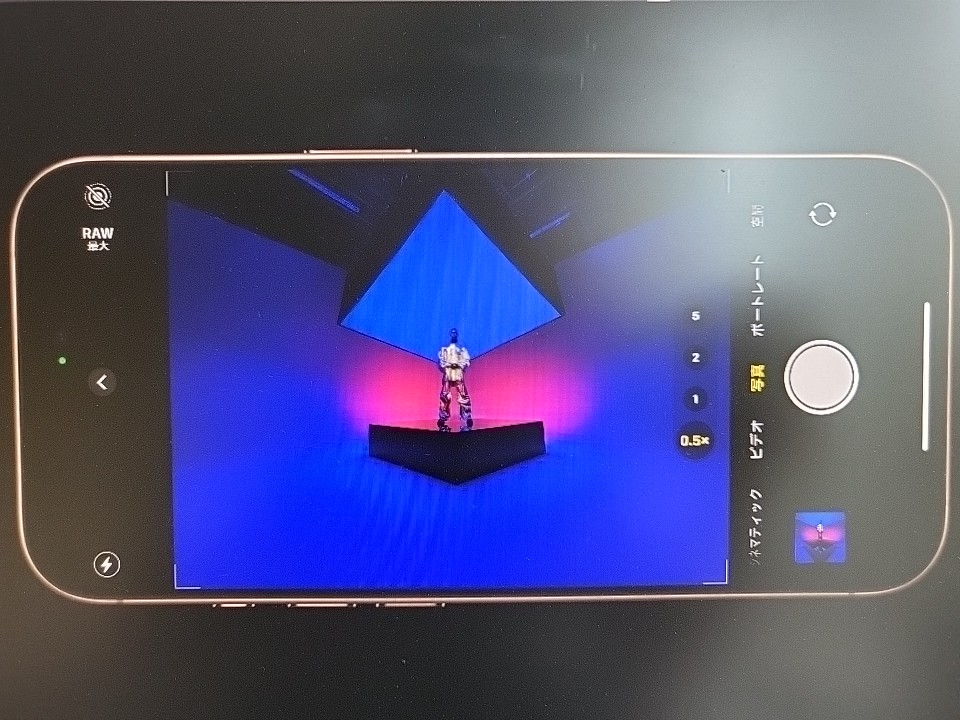
| iPhone16 | iPhone16Plus | iPhone16Pro | iPhone16ProMax | |
|---|---|---|---|---|
| アウトカメラ | 広角カメラ:4,800万画素 超広角カメラ:1,200万画素 | 広角カメラ:4,800万画素 超広角カメラ:4,800万画素 望遠カメラ:1,200万画素 | ||
| インカメラ | 1,200万画素 | 1,200万画素 | ||
iPhone16にはメイン4,800万画素+超広角1,200万画素のデュアルカメラ、iPhone16 Proにはメイン4,800万画素+超広角4,800万画素+望遠1,200万画素のトリプルカメラが搭載されています。
iPhone16は、画素数こそiPhone15と変わりませんが、カメラの位置が対角から縦配置に変わったことで、iPhone15 Pro/Pro Maxで導入された空間ビデオ撮影が可能になりました。
空間ビデオ撮影によって、実際に起きた場面をそのまま切り取るように動画に残すことができるのが特徴です。
ただし、撮影した場面を切り取ったような3D立体映像の再生はApple Vision Proのみ可能で、iPhoneで閲覧する時の空間ビデオは通常の2Dビデオのように表示されることを覚えておきましょう。
iPhone16 Proは、前モデルでは1,200万画素であった超広角カメラが4,800万画素にまでパワーアップしました。
また、前モデルではiPhone15 Pro Maxのみ搭載していた5倍の光学ズームがiPhone16 Proにも搭載されています。
iPhone16 Proは、画素数やズーム機能がより向上するため、カメラ性能を重視したい方にもおすすめです。
さらに4K 120fpsのドルビービジョンの高品質な動画撮影も可能です。
遠距離での野生動物の撮影や子供の運動会の撮影などの用途でも活躍できること間違いなしですね。
iPhone16/16Proのバッテリー性能
- iPhone16:3,561mAh?
- iPhone16 Plus:4,006mAh?
- iPhone16 Pro:3,355mAh?
- iPhone16 Pro Max:4,676mAh?
参考:MacRumors / X(旧Twitter)
※Apple非公表
iPhoneは、基本的にバッテリー容量を公開していませんが、ユーザーによって解析されています。
iPhone16/16Proは、すでにリーカーのMajin Bu氏(@MajinBuOfficial)によってバッテリー容量が報じられています。
バッテリー容量は、iPhone16が3,561mAh、iPhone16 Plusが4,006mAh、iPhone16 Proが3,355mAh、iPhone16 Pro Maxが4,676mAhです。
前モデルよりもiPhone16が+6%、iPhone16Proが+2.5%、iPhone16 Pro Maxが+5%増加する見込みですが、iPhone16 Plusのみ-9%減少します。
The EU regulates that by 2027, all smartphones must be equipped with replaceable batteries. The new iPhone’s adoption of a stainless steel battery case not only reduces the difficulty of removing the battery to meet EU regulations but also allows Apple to increase the battery cell density by 5-10% while meeting safety requirements, achieving two goals at once.
引用元:X(旧Twitter)
また、急速充電はiPhone16全モデル統一で20Wアダプタを使用した場合に約30分で50%の充電が可能です。
MagSafeの場合は最大25W、Qi2ワイヤレス充電は最大15W、Qiワイヤレス充電は最大7.5Wでの充電もできます。
iPhone16/16Proのストレージ
- iPhone16/Plus:128GB・256GB・512GB
- iPhone16Pro:128GB・256GB・512GB・1TB
- iPhone16Pro Max:256GB・512GB・1TB
ストレージは、iPhone16/Plusが128GB・256GB・512GB、iPhone16Proが128GB・256GB・512GB・1TB、iPhone16Pro Maxが256GB・512GB・1TBが用意されています。
iPhone16Proでは、128GBが廃止されて最小ストレージが256GBに変更されるとの情報もありましたが、iPhone15Proからの変更はありませんでした。
また、iPhone16 Pro/Pro Maxに関しても2TBのストレージの追加されると噂されていましたが、こちらも変更はありませんでした。
iPhone16/16Proの生体認証
iPhone16シリーズの生体認証認証は、Face ID(顔認証)のみです。
iPhone16シリーズでもTouch IDが搭載されるとの噂があり、期待しているユーザーも少なくありませんでした。しかし、実際には搭載されることはありませんでした。
右側面に設置されたカメラコントロールがTouch IDに見えなくもないですが、指紋認証は使えないので注意してください。
iPhone16/16Proの5G ミリ波対応状況
- iPhone16/Plus:ミリ波非対応
- iPhone16 Pro/Pro Max:ミリ波対応
参考:MacRumors
iPhone16は全モデル、ミリ波に非対応です。
5GにはSub6とミリ波の2つの電波があり、高速通信可能なのがミリ波です。
ただし、現状ミリ波必須のサービスもなければ、使えるエリアも限定的なので、非対応でもそこまで気にしなくて良いでしょう。
ミリ波に対応していないからといって日常利用で大きく影響があるわけではありません。
iPhone16/16Proの最新情報まとめ

- iPhone16/16Proの発売日→予約開始日:2024年9月13日(金)午後9時、発売日:2024年9月20日(金)
- iPhone16/16Proの値段→iPhone16:124,800円~、iPhone16 Plus:139,800円~、iPhone16 Pro:159,800円~ 、iPhone16Pro Max:189,800円~
- デザイン:iPhone16はアルミニウムデザイン、iPhone6Proはチタニウムデザイン
- カラー:iPhone16は新色ピンクやウルトラマリンを含む5色展開、iPhone16Proは新色デザートチタニウムを含む4食展開
- ディスプレイ:iPhone16は6.1インチと6.7インチ、iPhone16Proは6.3インチと6.9インチから選べる
- CPU:iPhone16/PlusがA18チップ、iPhone16 Pro/Pro MaxがA18 Proチップ
- カメラ性能:iPhone16/Plusが広角カメラ 4,800画素 / 超広角カメラ 1,200画素のデュアルカメラ、iPhone16 Pro/Pro Maxが広角カメラ 4,800画素 / 超広角カメラ:4,800画素 / 望遠カメラ:1,200画素のトリプルカメラ
- バッテリー性能:iPhone16が3,561mAh、iPhone16 Plusが4,006mAh、iPhone16 Proが3,355mAh、iPhone16 Pro Maxが4,676mAh
- ストレージ:iPhone16/Plusが128GB・256GB・512GB、iPhone16 Proが128GB・256GB・512GB・1TB、iPhone16Pro Maxが256GB・512GB・1TB
- 生体認証:iPhone16全モデルFace ID(顔認証)のみ搭載
- 5G ミリ波対応状況:iPhone16全モデルでミリ波非対応
iPhone16/16 ProはApple Store以外に、au・楽天モバイル・ソフトバンク・ドコモの4大キャリアから発売されます。
新機能を体験したい方は、ぜひこの機会にiPhone16を手に入れましょう。